Питање
Проблем: Како поправити ХДМИ порт који не ради у оперативном систему Виндовс 10?
Здраво, имам проблем са ХДМИ каблом када покушавам да повежем лаптоп са ТВ-ом. Имам Асус лаптоп и раније је све функционисало добро. Можете ли ми помоћи да решим овај проблем на Виндовс 10? Много хвала.
Решен одговор
ХДМИ је тип везе који се често користи за пренос видео и аудио података са рачунара на компатибилни уређај, као што је други монитор, ТВ или пројектор. Први пут објављен 2002. од стране компанија високог профила као што су Сони, Пхилипс, Тосхиба и друге, овај метод повезивања постао је један од главних стандарда у ери модерних дигиталних уређаја. ХДМИ је успешно заменио старе везе као што је ВГА, доносећи много веће резолуције, оштрију слику, као и звук.
Упркос многим предностима, ХДМИ технологија није изузета од разних проблема, а нефункционисање ХДМИ порта је један од најчешћих. Корисници су пријавили да рачунар једноставно није могао да успостави везу, док су други пут тврдили да звук није био присутан, упркос томе што видео ради.
Најчешће се са проблемом суочавају корисници лаптоп рачунара који су недавно надоградили на Виндовс 10 са старије верзије, иако су неки корисници пријавили су да су чак и потпуно нови рачунари/лаптопови имали исти проблем и да нису успели да поправе проблем који ХДМИ порт не ради упркос Напори.
Прва ствар коју корисници треба да провере је сам ХДМИ кабл, јер једног дана једноставно може престати да ради. За то морате или да испробате кабл који већ ради или да купите нови у продавници. Без обзира на то, проблем са ХДМИ не ради обично није ту.

Корисници би требало да буду у могућности да реше проблеме са ХДМИ везом ажурирањем или поновном инсталацијом драјвера, обезбеђујући да је Виндовс оперативни систем ажуран, провером интегритета системских датотека и још много тога. Имајте на уму да не постоји јединствено решење за све, тако да ћете вероватно морати да испробате неколико поправки пре него што једно буде успело за вас.
Пре него што почнете, топло вам препоручујемо да скенирате своју машину помоћу алата за поправку РеимагеМац машина за прање веша Кс9 – овај алат за поправку оперативног система Виндовс може аутоматски да реши различите проблеме ако су повезани са Виндовс системским датотекама и разним другим грешкама.
Основни начини да поправите Виндовс који не открива ХДМИ проблем
Да бисте поправили оштећени систем, морате купити лиценцирану верзију Реимаге Реимаге.
Пре него што заронимо у компликованија решења, требало би да проверите све основне ствари. Ево шта треба да урадите:
- Уверите се да се повезујете на исправан ХДМИ слот. Користите даљински управљач за навигацију кроз различите канале (нпр. ХДМИ1, ХДМИ2, ХДМИ3).
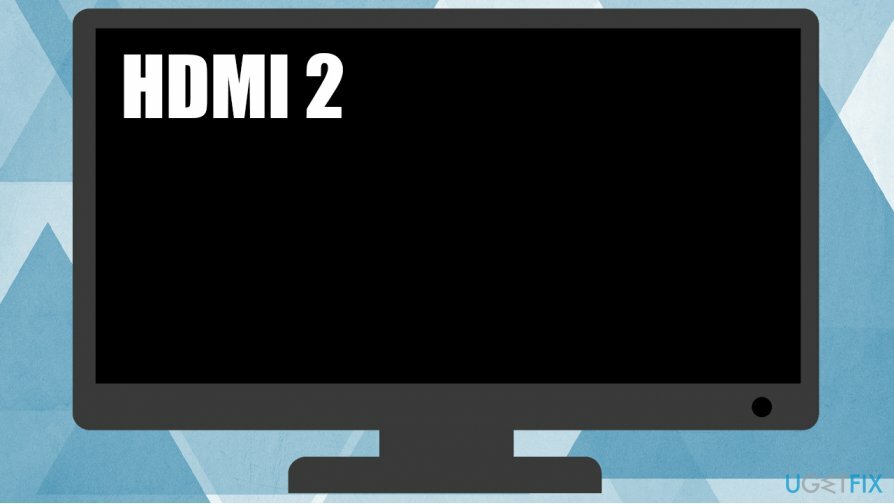
- Покрените свој лаптоп/ПЦ са ХДМИ већ повезаним на излазни уређај (ТВ, пројектор, итд.).
Ако вам ове две методе и даље нису помогле да решите проблеме са ХДМИ везом, наставите са следећим корацима.
Поправи 1. Ажурирајте Виндовс на најновију верзију
Да бисте поправили оштећени систем, морате купити лиценцирану верзију Реимаге Реимаге.
Ажурирања за Виндовс увек треба да се примењују чим се објаве не само да би се повећала перформансе и имплементацију нових функција, али и исправљање грешака и закрпа безбедносних рањивости на систем.
- Кликните десним тастером миша на Почетак дугме и изаберите Подешавања
- Иди на Ажурирање и безбедност
- На десном сајту кликните Провери ажурирања
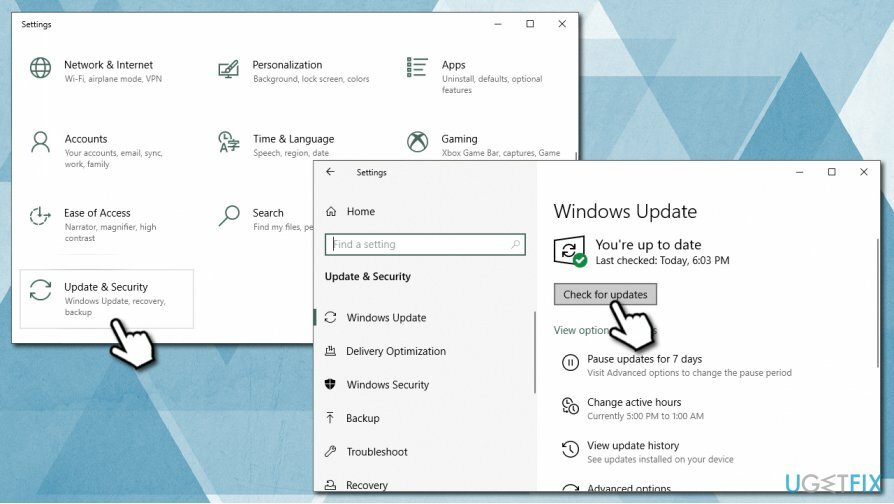
- Чекати док Виндовс не преузме и инсталира ажурирања
- Рестарт уређај и проверите да ли проблеми са ХДМИ и даље постоје.
Поправка 2. Уверите се да се користе исправне поставке излаза
Да бисте поправили оштећени систем, морате купити лиценцирану верзију Реимаге Реимаге.
- Отвори Подешавања још једном као што је горе објашњено
- Иди на Систем и изабрати Приказ
- На десној страни, требало би да видите две иконе монитора
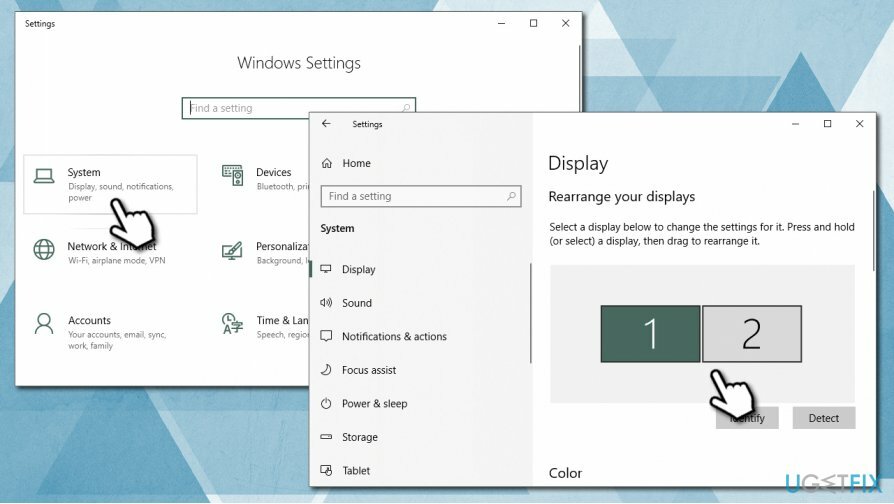
- Ако не видите други монитор, притисните Вин + П истовремено
- Пицк Дупликат и проверите да ли други екран ради (ако не, покушајте Проширити опција)
Поправка 3. Ажурирајте управљачке програме за екран
Да бисте поправили оштећени систем, морате купити лиценцирану верзију Реимаге Реимаге.
Неправилно инсталирани или застарели драјвери могу изазвати разне проблеме. Дакле, уверите се да су ваши драјвери ажурирани:
- Кликните десним тастером миша на Почетак и изаберите Менаџер уређаја
- притисните Адаптери за екран стрелац
- Кликните десним тастером миша на графичку картицу и изаберите Ажурирати драјвер
- Пицк Аутоматско тражење драјвера
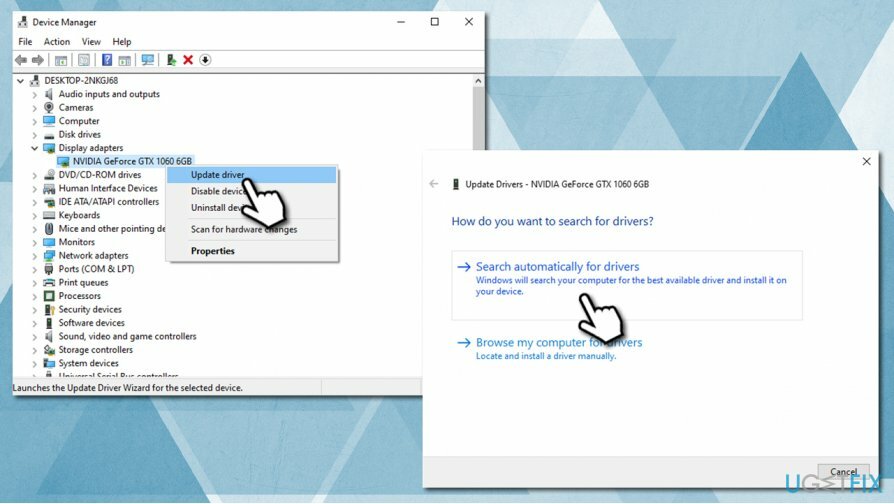
- Сачекајте да Виндовс преузме и инсталира ажуриране драјвере, а затим рестарт машина
Поправка 4. Поново инсталирајте драјвере екрана
Да бисте поправили оштећени систем, морате купити лиценцирану верзију Реимаге Реимаге.
Ако ажурирање драјвера није помогло, требало би да их поново инсталирате у потпуности и преузмете оне са веб локације произвођача:
- Кликните десним тастером миша на Почетак дугме и изаберите Менаџер уређаја
- Проширите Адаптери за екран одељак
- Кликните десним тастером миша на адаптер за екран (име графичке картице) и изаберите Деинсталирајте уређај
- Означите Избришите софтвер драјвера за овај уређај поље за потврду
- Потврдите са Деинсталирај и рестарт ваш рачунар
Уместо да аутоматски преузимате нове драјвере, предлажемо да покушате да посетите званичну веб локацију произвођача вашег хардвера. Ево веза до главних произвођача ГПУ-а: Нвидиа, АМД, Интел. 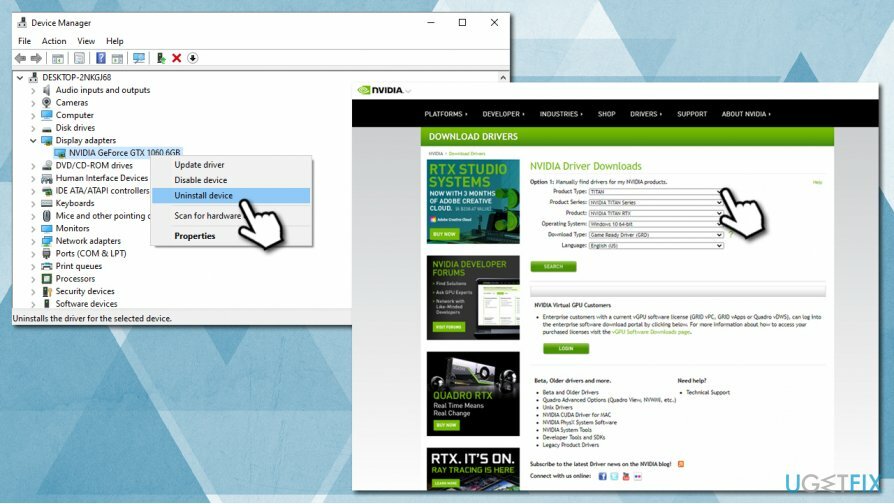
Поправи 5. Покрените СФЦ и ДИСМ алате преко командне линије
Да бисте поправили оштећени систем, морате купити лиценцирану верзију Реимаге Реимаге.
Време је да проверите интегритет системске датотеке. За то можете користити уграђене Виндовс алате ДИСМ и СФЦ. Пратите ове кораке:
- Тип цмд у Виндовс пољу за претрагу
- Десни клик на Командна линија резултат претраге и изаберите Покрени као администратор
- У новом прозору укуцајте следећу команду и притисните Унесите:
сфц /сцаннов
- Сачекајте да се скенирање заврши и видите да ли проблем не ради ХДМИ порт и даље постоји
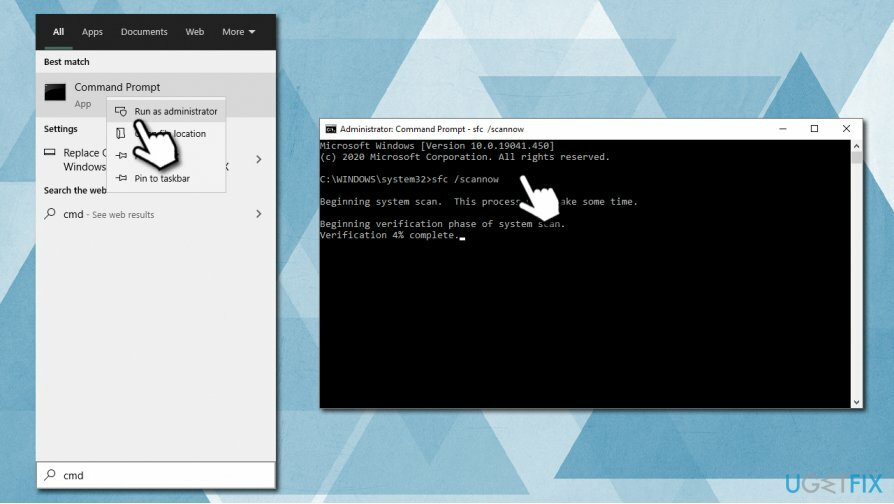
- Ако јесте, користите ДИСМ алат – отворите командну линију још једном, укуцајте следећи команду и притисните Ентер:
ДИСМ /Онлине /Цлеануп-Имаге /СцанХеалтх
ДИСМ /Онлине /Цлеануп-Имаге /РестореХеалтх - Сачекајте да се скенирање заврши и поново покренути рачунар.
Поправи 7. Користите тачку за враћање система
Да бисте поправили оштећени систем, морате купити лиценцирану верзију Реимаге Реимаге.
Опоравак система је потпуно безбедан процес због којег нећете изгубити ниједну од својих личних датотека. Ако сте недавно почели да имате проблема са ХДМИ везом, враћање система би могло да то реши:
- Тип Направите тачку враћања у Виндовс оквир за претрагу и притисните Ентер
- Пицк Заштита система таб
- Кликните на Опоравак система, покупити Изаберите другу тачку враћања и изабрати Следећи
- Изаберите Прикажи више тачака враћања
- Изаберите једну од тачака враћања, а затим изаберите Следећи
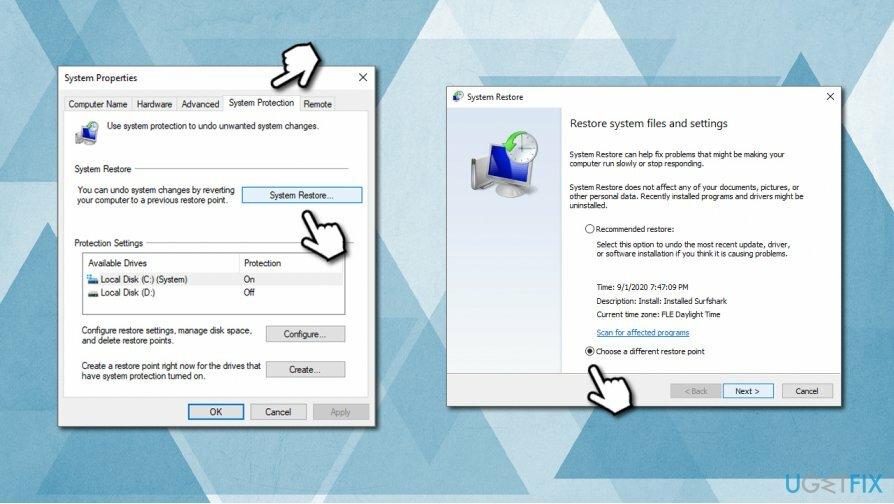
Аутоматски поправите своје грешке
тим угетфик.цом покушава да да све од себе да помогне корисницима да пронађу најбоља решења за отклањање својих грешака. Ако не желите да се борите са техникама ручне поправке, користите аутоматски софтвер. Сви препоручени производи су тестирани и одобрени од стране наших професионалаца. Алати које можете користити да поправите своју грешку су наведени у наставку:
Понуда
урадите то сада!
Преузмите поправкуСрећа
Гаранција
урадите то сада!
Преузмите поправкуСрећа
Гаранција
Ако нисте успели да поправите грешку користећи Реимаге, обратите се нашем тиму за подршку за помоћ. Молимо вас да нам кажете све детаље за које мислите да бисмо требали да знамо о вашем проблему.
Овај патентирани процес поправке користи базу података од 25 милиона компоненти које могу заменити било коју оштећену или недостајућу датотеку на рачунару корисника.
Да бисте поправили оштећени систем, морате купити лиценцирану верзију Реимаге алат за уклањање злонамерног софтвера.

Приватни приступ интернету је ВПН који може спречити вашег Интернет провајдера, влада, и трећим странама од праћења вашег онлајн и омогућавају вам да останете потпуно анонимни. Софтвер обезбеђује наменске сервере за торрентинг и стримовање, обезбеђујући оптималне перформансе и не успоравајући вас. Такође можете заобићи гео-ограничења и прегледати услуге као што су Нетфлик, ББЦ, Диснеи+ и друге популарне услуге стримовања без ограничења, без обзира на то где се налазите.
Напади злонамерног софтвера, посебно рансомваре, далеко су највећа опасност за ваше слике, видео записе, пословне или школске датотеке. Пошто сајбер криминалци користе робустан алгоритам за шифровање за закључавање података, он се више не може користити док се не плати откупнина у биткоинима. Уместо да плаћате хакерима, прво покушајте да користите алтернативу опоравак методе које би вам могле помоћи да повратите барем део изгубљених података. У супротном, такође можете изгубити новац, заједно са датотекама. Један од најбољих алата који би могао да врати бар неке од шифрованих датотека - Дата Рецовери Про.